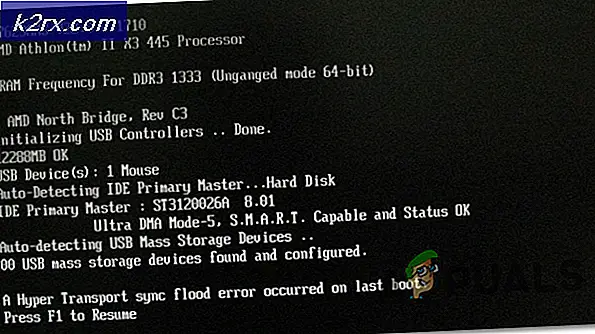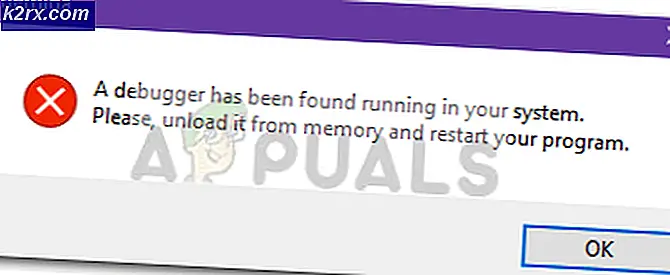Fix: Fortnite Matchmaking-Fehler "Wir hatten Probleme, mit dem Matchmaker zu sprechen"
Fortnite kam sehr früh in die Battle Royale-Szene und übernahm sofort mit seiner über 125 Millionen Spieler umfassenden Basis. Ihre Marktstrategie und ihre mutigen Schritte in Bezug auf das Spiel haben die Entwicklerbranche stark verändert, da sie den Ansatz für Battle Royales neu definiert haben.
Wir haben jedoch viele Berichte über eine „Matchmaking-Fehler“. Der Fehler wird ausgelöst, wenn versucht wird, eine Lobby im Battle Royale-Modus zu betreten. In diesem Artikel werden wir einige der Ursachen des Problems erörtern und Ihnen einfache und praktikable Lösungen anbieten, die Sie Schritt für Schritt führen.
Was verursacht den "Matchmaking-Fehler" in Fortnite?
Leider konnte die Fehlerursache nicht für einen bestimmten Fehler angegeben werden, der das Problem verursacht hat. Einige der häufigsten Gründe sind jedoch:
Nachdem Sie ein grundlegendes Verständnis für die Art des Problems haben, werden wir uns den Lösungen zuwenden.
Lösung 1: Fortnite neu starten
Dies wäre der grundlegendste Schritt zur Fehlerbehebung, um den Fehler zu beheben. In diesem Schritt werden wir Fortnite und den Launcher vollständig schließen, bevor wir sie neu starten und versuchen, dafür Matchmaking zu betreiben
- Rechtsklick in der Taskleiste und wählen Sie Taskmanager.
- Suchen Sie im Task-Manager nach Epic Games Launcherund Links Klick darauf.
- Rechtsklick darauf und wählen Sie Task beenden.
- Ähnlich, Rechtsklick auf Vierzehn Tage und klicken Sie auf Task beenden.
- Öffnen Sie jetzt den Epic Games Launcher und starten Sie Fortnite
- Versuchen Sie danach, eine Verbindung zum Server herzustellen, und es sollte funktionieren
Wenn dieser Schritt für Sie nicht funktioniert, machen Sie sich keine Sorgen, da dies der grundlegendste Schritt zur Fehlerbehebung ist, und fahren Sie mit der nächsten Lösung fort. Wenn Sie auf einer PS4 sind, starten Sie Ihre PS4 neu.
Lösung 2: Ändern der Matchmaking-Region
Wenn der Server in Ihrer Matchmaking-Region Probleme hat, kann dies auch zu fehlgeschlagenen Matchmaking-Versuchen führen. In diesem Schritt ändern wir daher die Matchmaking-Region, um dieses Problem zu beheben. Dafür
- Klicken Sie oben rechts auf Speisekarte Symbol und wählen Sie dieEinstellungssymbol
- Klicken Sie nun oben auf Ausrüstung Symbol und ändern Sie die Matchmaking-Region
- Wenden Sie nun diese Einstellungen an und versuchen Sie zu spielen, nachdem Sie zum Spiel zurückgekehrt sind
Wenn Sie immer noch den gleichen Fehler erhalten, machen Sie sich keine Sorgen, es gibt eine letzte Lösung, die möglicherweise die Lösung für Sie ist
Lösung 3: Ändern der Datums- und Uhrzeiteinstellungen
Das Spiel kann auf Probleme stoßen, die versuchen, Ihre Verbindung zum Server zu überprüfen, wenn Ihre Datums- und Uhrzeiteinstellungen fehlerhaft sind. Daher werden wir in diesem Schritt sicherstellen, dass alle Ihre Datums- und Zeiteinstellungen für welche korrekt sind. Die folgenden Schritte gelten für einen PC. Wenn dieser Fehler jedoch auf PS4 auftritt, ändern Sie "Datum und Uhrzeit" unter "Einstellungen" -> "Datum und Uhrzeit"
- Klicken Sie auf das S.Tortenmenü Symbol in der unteren linken Ecke
- Klick auf das die Einstellungen Symbol
- In den Einstellungennavigieren nach Zeit & Sprache die Einstellungen
- Stellen Sie dann sicher, dass die Schaltfläche "Automatisch einstellen" deaktiviert ist, bevor Sie auf klicken Veränderung
- Stellen Sie nun die ein Zeit und Datum entsprechend Ihrer Region und klicken Sie auf Veränderung
- Nachdem wir sicher sind, dass die Einstellungen für Datum und Uhrzeit richtig konfiguriert sind, starten Sie Fortnite und versuchen Sie, das Spiel zu spielen
Hinweis: Wenn alle diese Lösungen für Sie nicht funktionieren, muss Fortnite einen neuen Patch veröffentlichen. Wenn Epic Games-Entwickler einen neuen Patch veröffentlichen, werden die Matchmaking-Warteschlangen 20 Minuten zuvor deaktiviert und die Benutzer können keine Verbindung zu den Spielservern herstellen, obwohl sie sich möglicherweise im Spiel befinden . Um zu überprüfen, ob die Entwickler einen neuen Patch veröffentlichen, überprüfen Sie unbedingt ihre Twitter-Seite hier, da sie immer vorher einen Tweet veröffentlichen.